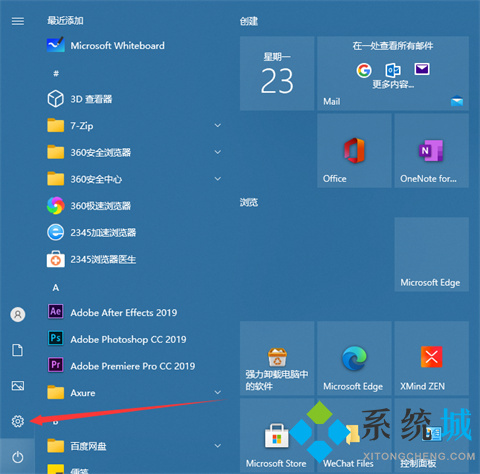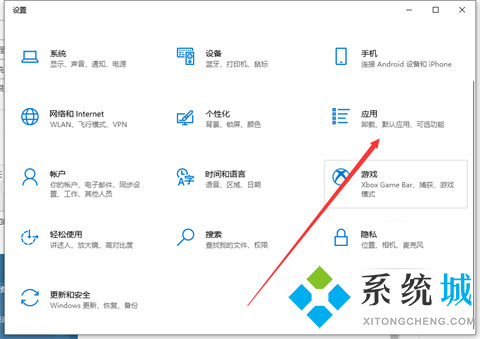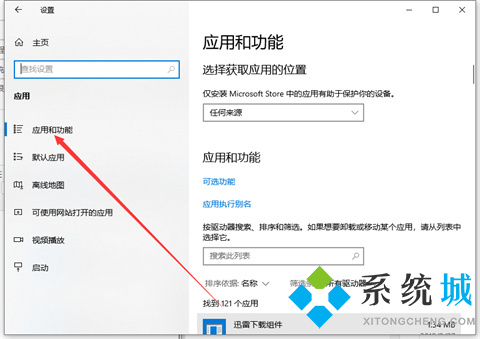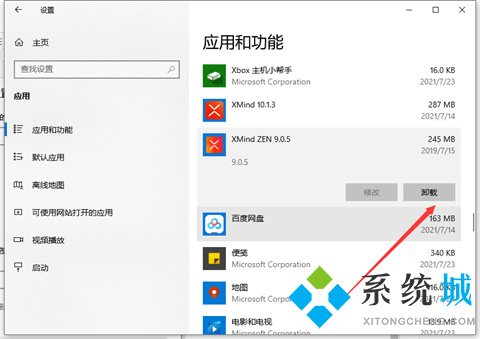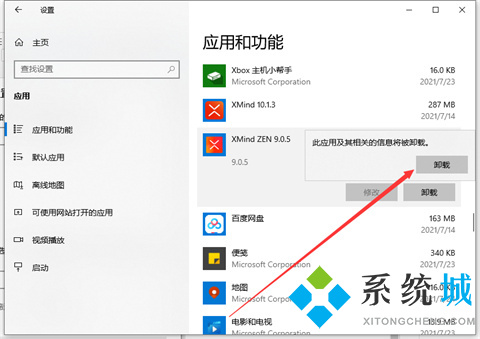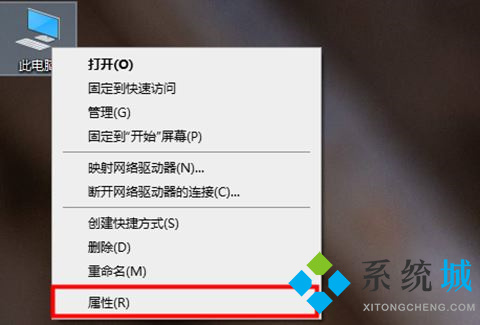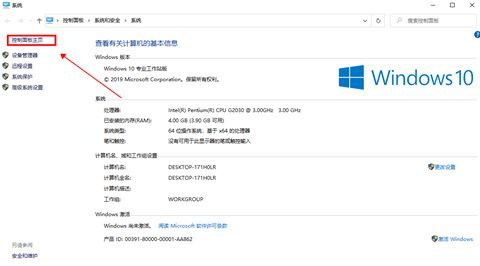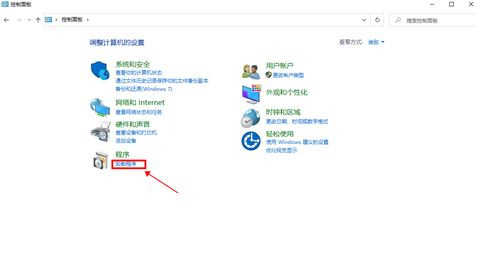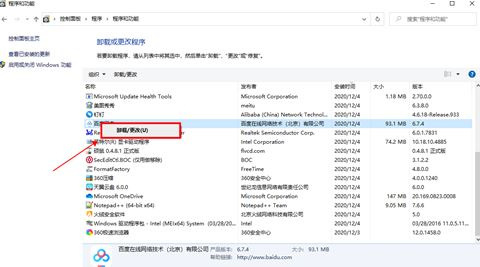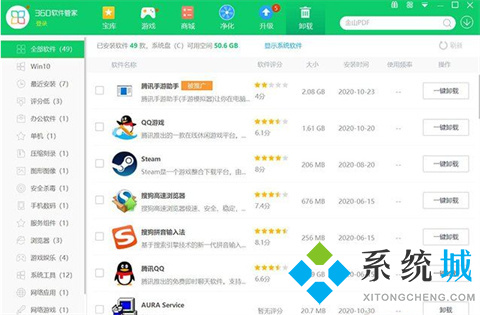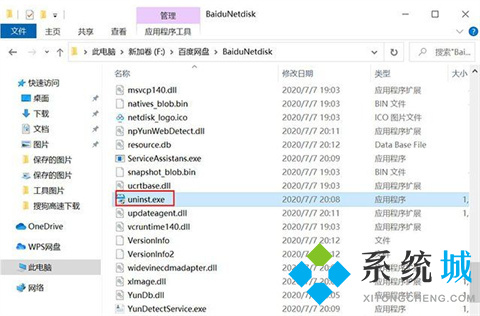win10怎么卸载软件(win10四种正确卸载软件的方法)
时间:2023-01-06 17:52 来源:未知 作者:小孙 点击:载入中...次
win10怎么卸载软件?很多的用户用上了新的win10系统之后,很多东西都不熟悉,所以大家都在问win10怎么卸载软件程序,不会在设置里留下图标,今天酷987给大家带来了win10四种正确卸载软件的方法,大家不知道win10软件卸载不了怎么办的话就跟着在下来了解下吧。
win10怎么卸载软件方法一: 1、点击右下角的“开始菜单”,然后再点击“设置”。
2、接着到了设置界面我们点击“应用”。
3、然后点击“应用和功能”。
4、选择不需要的程序,点击“卸载”。
5、弹出对话框,点击“卸载”,这样就可以卸载掉软件啦。
方法二: 1、右键桌面“此电脑”,选择“属性”;
2、找到左上角“控制面板主页”并单击打开;
3、找到“程序”选项下方的“卸载程序”选项,单击卸载即可;
4、进入后找到你想要卸载的软件,鼠标选中右键单击,选择“卸载/更改(U)”选项即可。
5、等待卸载完毕继续下一步。 方法三: 除了以上方法,我们还可以借助360软件管家、腾讯软件管家来进行卸载。 1、以360软件管家为例,打开软件之后,我们点击“卸载”按钮,找到需要卸载的程序,点击“一键卸载”。
方法四: 点击进入安装软件的文件夹路径,找到关于“uninst.exe”或者“Uninstall.exe”就是该软件的卸载程序,双击可以打开卸载程序进行卸载。
(责任编辑:ku987小孩) |